
电脑系统引导怎么设置,具体的步骤可能会根据所使用的文档编辑软件的不同而有所差异。上述步骤适用于大多数常见的文档编辑软件。
时间:2025-01-20 来源:网络 人气:
电脑系统引导设置,这可是个让不少小伙伴头疼的小难题呢!别急,今天我就来给你详细讲解让你轻松掌握这个技能,从此告别电脑系统引导的烦恼!
一、打开电脑的神秘之门:运行msconfig

首先,你得打开电脑的神秘之门——运行msconfig。这可是设置引导选项的秘籍哦!怎么打开呢?很简单,按下Windows键和R键,然后在弹出的运行框里输入“msconfig”,点击确定,就大功告成了!
二、探索系统配置的奥秘:引导页
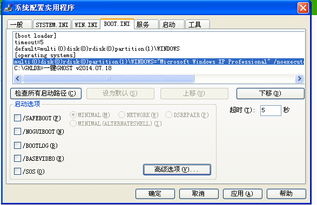
接下来,你会在一个叫做“系统配置”的界面里看到各种选项。别慌,我们只关心“引导”页。点击它,你就会发现一个全新的世界!
三、解锁引导高级选项:处理器个数与最大内存

在引导页里,你会看到一个“高级选项”按钮。点击它,就能看到更多有趣的设置。这里,我们要重点关注的两个选项是“处理器个数”和“最大内存”。
- 处理器个数:这个选项可以让你让电脑发挥出最大的性能。你只需要勾选上“处理器个数”,然后在下拉菜单里选择最大的数目。这样,你的电脑在启动时就会以最多的核心数运行,速度自然快多了!
- 最大内存:这个选项可以让你充分利用你的电脑内存。同样,勾选上“最大内存”,调整至最大值。这样,你的电脑就能更好地处理各种任务,运行速度也会更快。
四、设置默认启动顺序:让电脑知道你的喜好
如果你的电脑里安装了多个系统,那么这个设置就非常重要了。在“系统配置”界面中,你可以选择一个操作系统,然后点击“设为默认值”。这样,电脑就会知道你最喜欢用哪个系统了,启动时也会自动选择它。
五、缩短等待时间:让电脑启动更迅速
如果你觉得开机时系统选择界面的等待时间太长了,可以尝试调整“超时”值。默认情况下,这个值是30秒。你可以将它调小,让电脑更快地进入你喜欢的系统。
六、注意事项:32位系统与64位系统
还有一些注意事项需要你了解。如果你的电脑是32位系统,那么它最多只能识别3.5G的内存。如果你想充分利用4G内存,就需要更换成64位系统。另外,如果你的电脑是集显,那么一部分内存会被划作显存,所以内存调整后只识别3G也是正常的事情。
七、重启电脑:让设置生效
完成以上设置后,别忘了重启电脑,让这些设置生效哦!
:
电脑系统引导设置虽然看似复杂,但其实只要掌握了正确的方法,就能轻松搞定。希望这篇文章能帮助你解决电脑系统引导的烦恼,让你的电脑运行得更顺畅!
相关推荐
教程资讯
教程资讯排行











